
8. Удаление сообщения после отправки
Начать эту статью я бы хотел с, пожалуй, лучшей функции мессенджера «Удаление сообщения после отправки». Если вы отправили сообщение и пожалели об этом, у вас есть шанс удалить до того, как на другой стороне успеют прочитать его. Но стоит помнить, что у вас ограниченное время удаления — после отправки сообщения у вас есть на это лишь 68 минут. Для того, чтобы удалить месседж, нужно нажать на сообщение, которое вы собираетесь удалить, коснуться иконки свалки сверху и выбрать пункт Удалить для всех.
Внимание: Контакт может увидеть ваше сообщение перед тем, как оно было удалено, или если его удаление не было успешным.
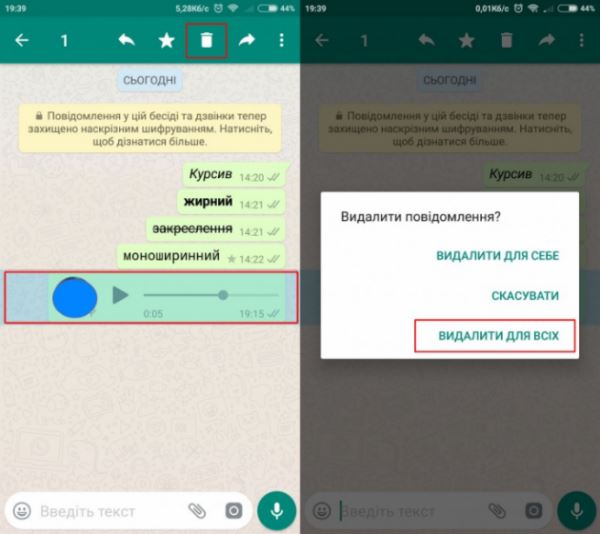
9. Сканирование QR-кода
С помощью WhatsApp вы можете сканировать QR-код, не выходя из программы. Как это сделать? Все довольно просто, нужно перейти к настройкам, выбрать пункт WhatsApp Web и отсканировать QR-код.
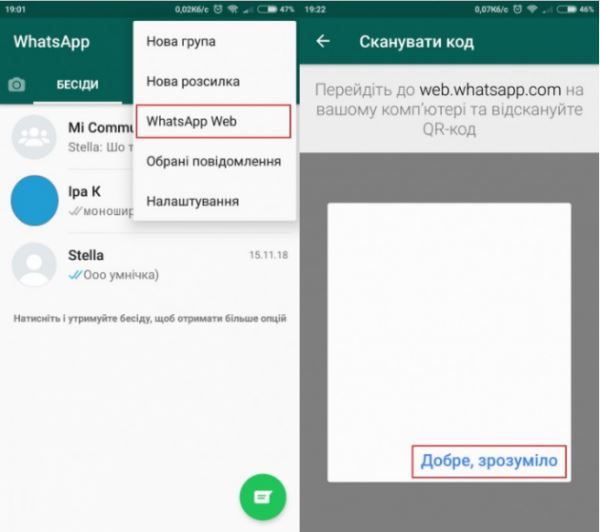
10. Ищите и присылайте GIF
WhatsApp также позволяет пользователям искать интересные GIF из собственного интерфейса и отправлять их избранным контактам. Для этого просто нажмите значок смайлика в чате, нажмите на иконку GIF внизу. Теперь вы можете найти любой GIF, указав ключевые слова в поиске слева.
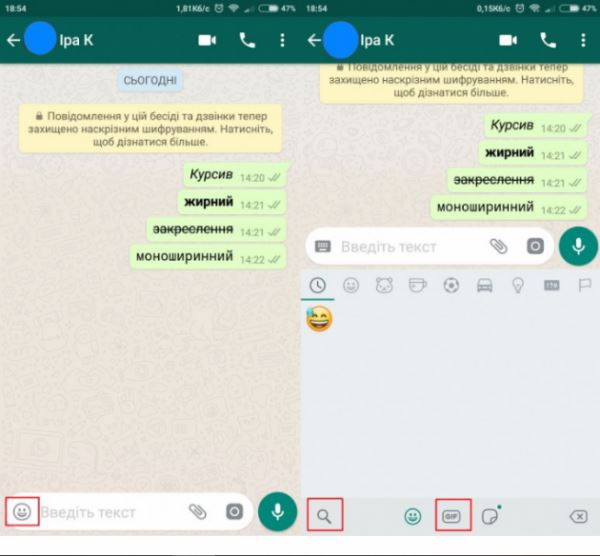
11. Индивидуальное оповещения для контакта
Если вы хотите установить индивидуальный звук уведомлений для отдельного контакта, вам необходимо перейти на страницу контакта, нажать на Индивидуальные оповещения, поставить галочку возле слова Использовать и выбрать индивидуальную мелодию оповещения для вашего друга. Также в этом меню можно настроить вибрацию и мелодию звонка для контакта.
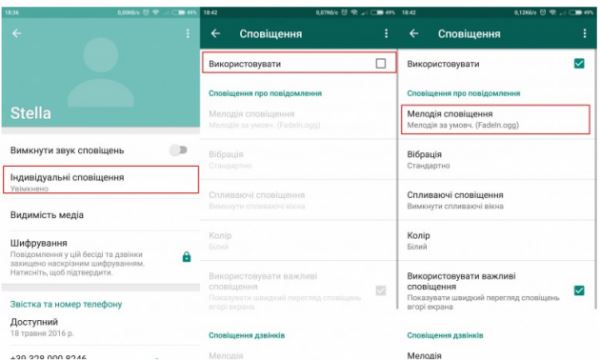
12. Сохранение важного сообщения
Во время беседы мы получаем важную информацию, которая позже может нам пригодиться. Вместо того, чтобы сделать скриншот этих сообщений, вы можете просто сохранить их отдельно. Просто нажмите на сообщение, которое хотите сохранить, и нажмите значок звезды сверху. Позже вы можете перейти к опции «Избранные сообщение» из меню WhatsApp проверить эти сообщения.
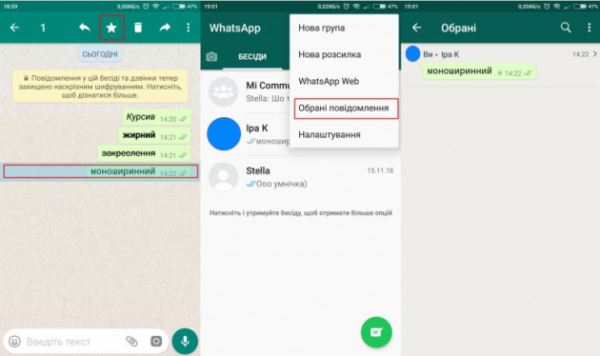
13. Отправка голосовых сообщений
Хотя WhatsApp позволяет осуществлять аудио и видеозвонки, есть случаи, когда пользователи просто хотят отправлять голосовые сообщения своим контактам. Для этого просто откройте любой разговор, нажмите и удерживайте значок микрофона. Конечно, это одна из лучших функций WhatsApp.
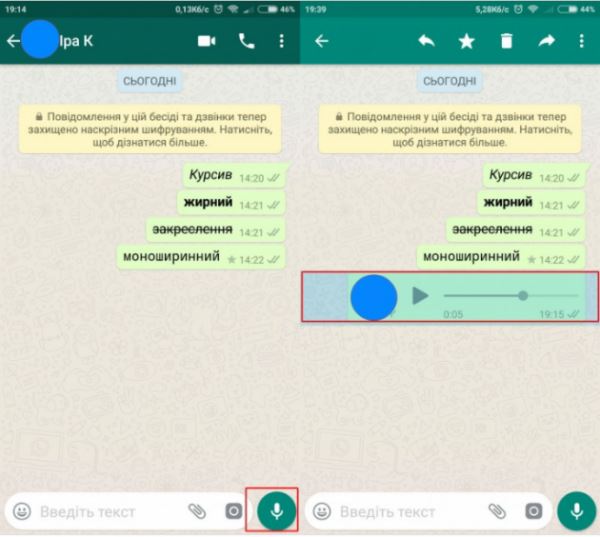
14. Изменение фонового рисунка
Если вы устали смотреть на один и тот же фон беседы на WhatsApp, то вы можете легко изменить его. Просто откройте Беседу, перейдите к пункту Настройка (три вертикальные точки), после чего нажмите надписи Обои и выберите любой цвет из предложенного списка или вашей галереи.
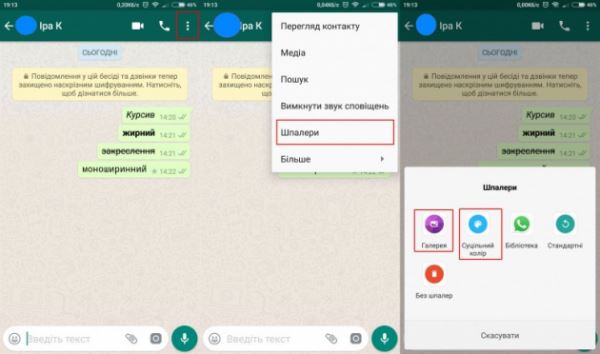
Теперь, когда вы знаете о все эти функции WhatsApp, вы можете легко пользоваться программой в лучшем виде. Это, безусловно, замечательная платформа, которая поможет вам легко поддерживать связь с вашими контактами.
Друзья, а какая функция по вашему мнению, является наиболее полезной в WhatsApp? Пишите в комментариях.
Если вы еще не читали первую часть, сделать это можно перейдя по этой ссылке .




